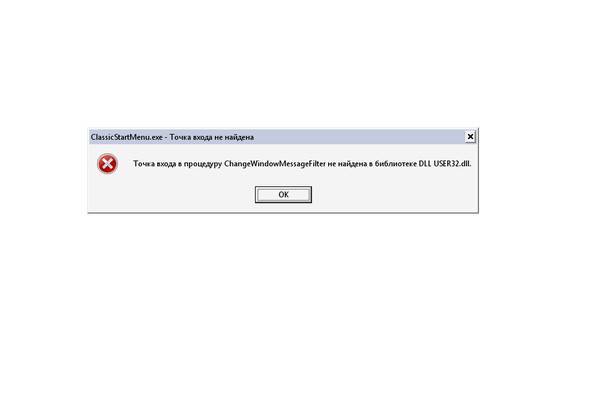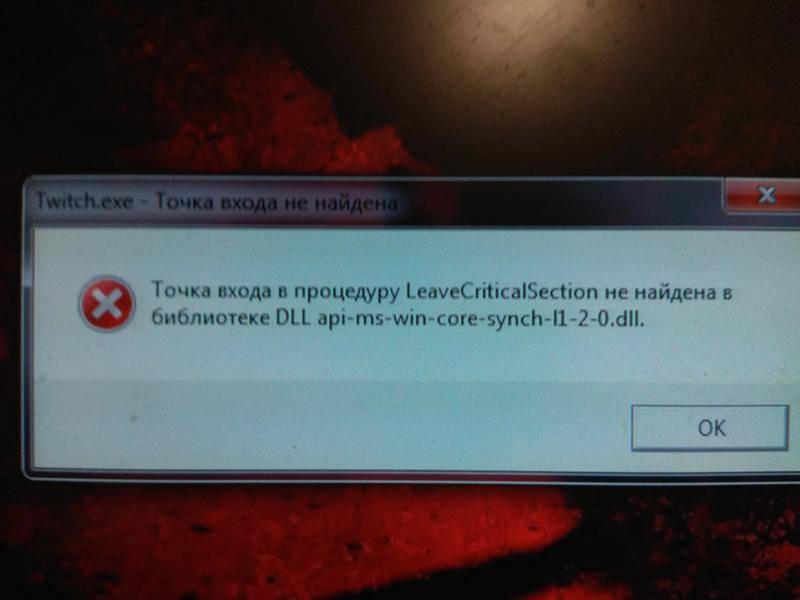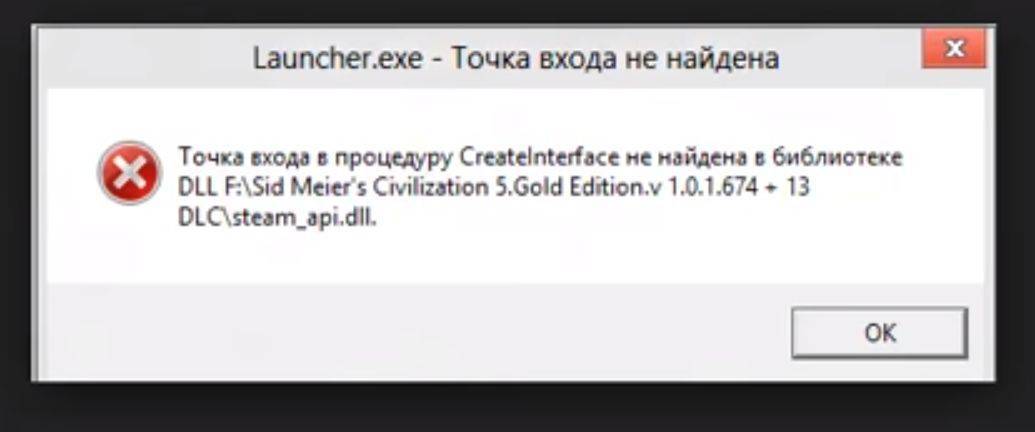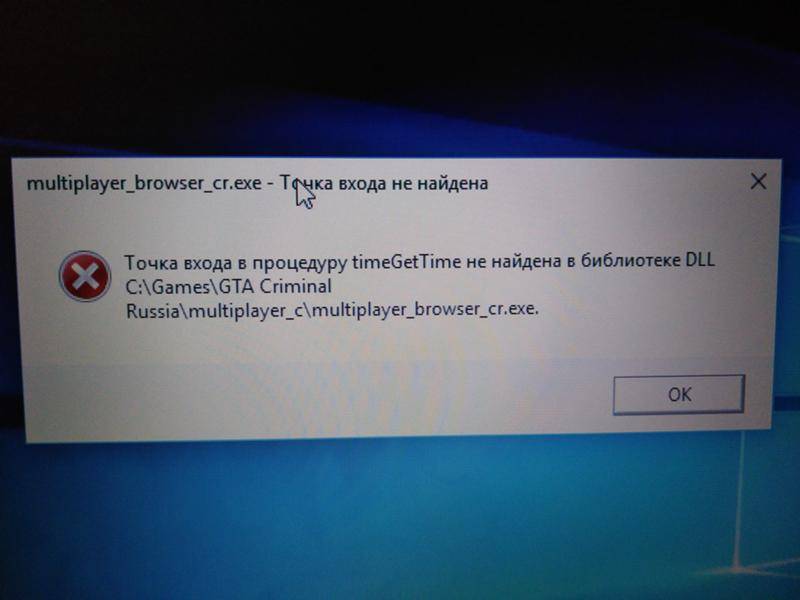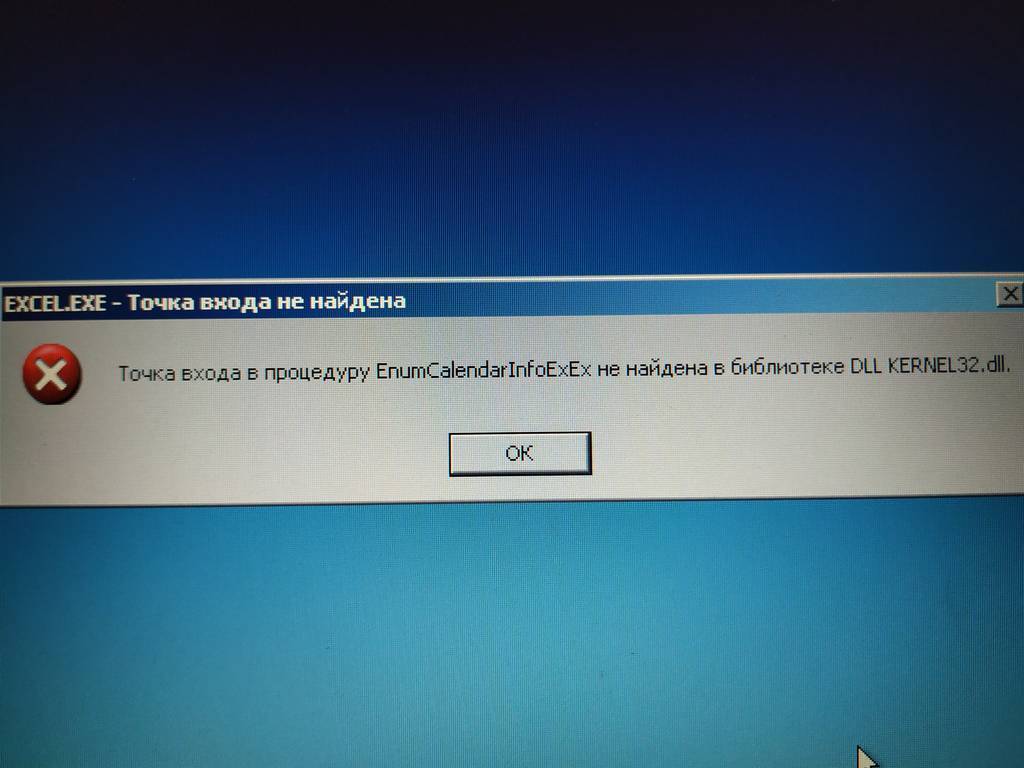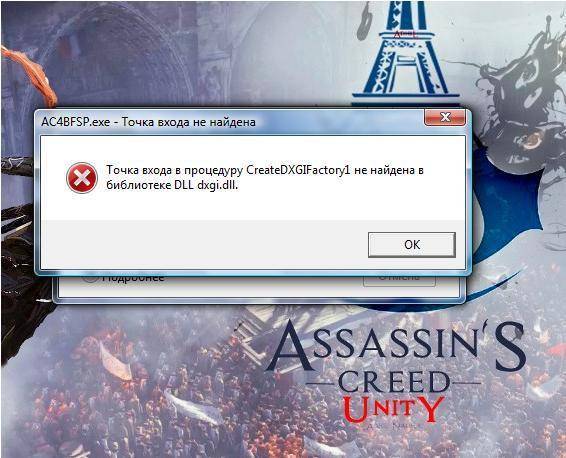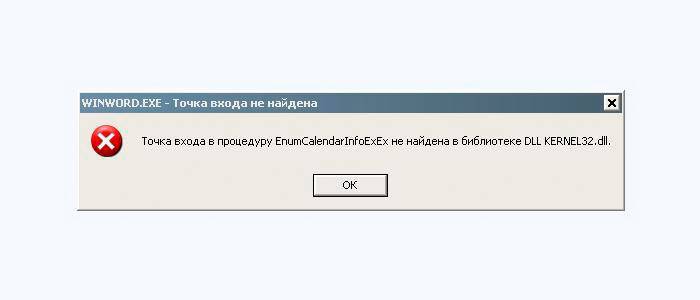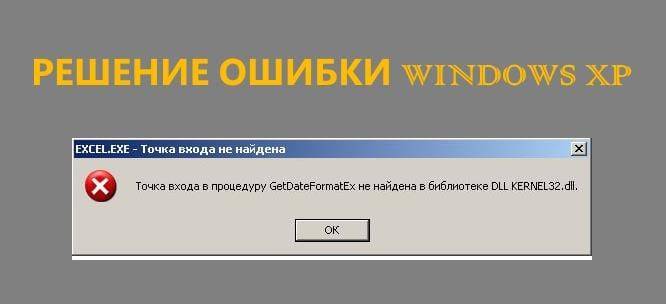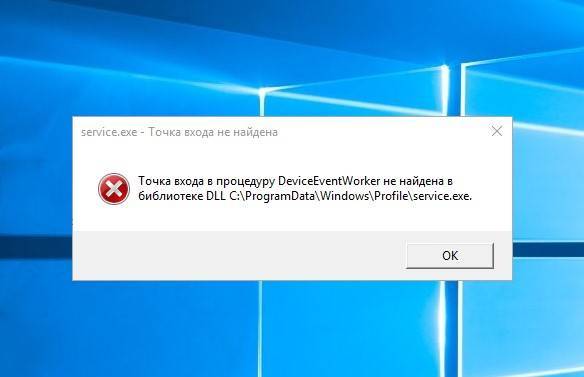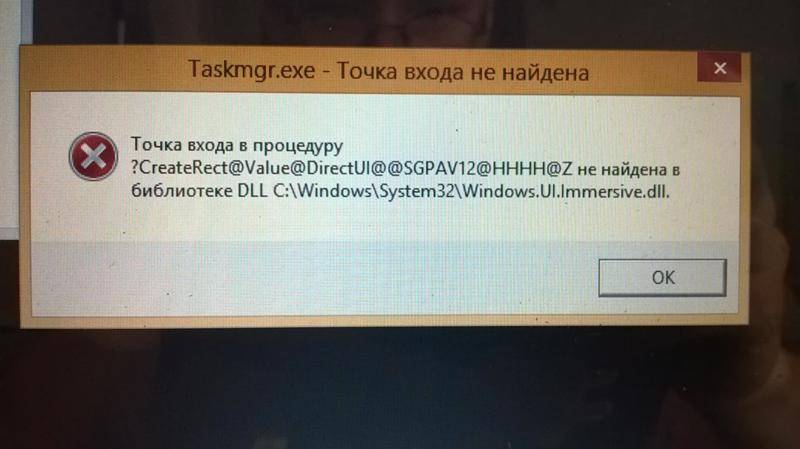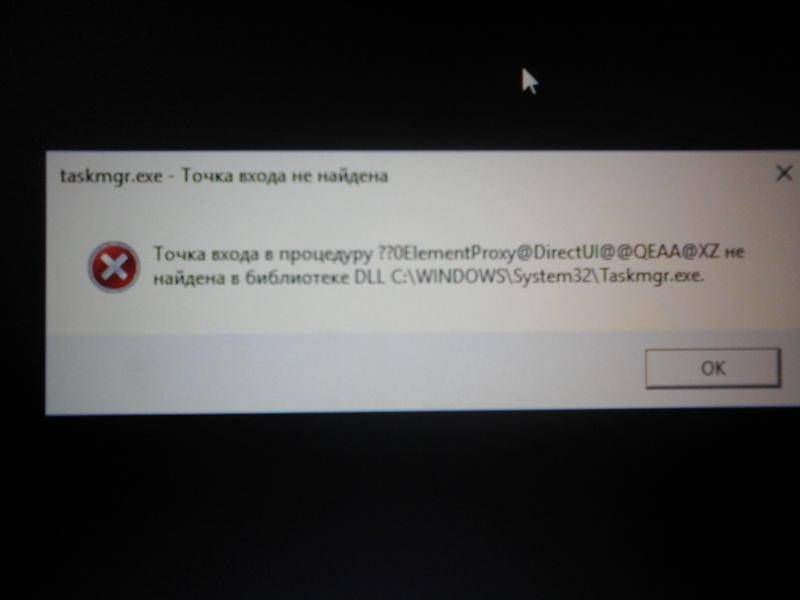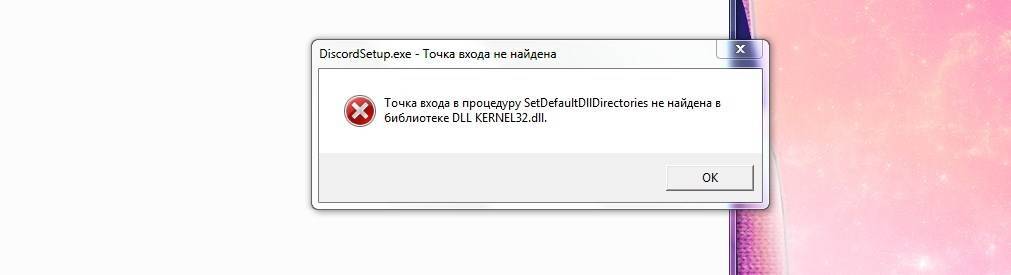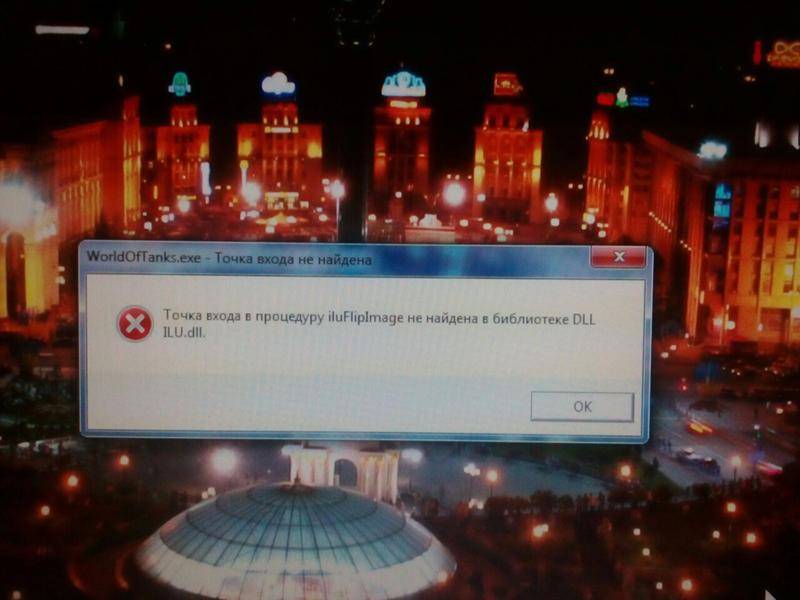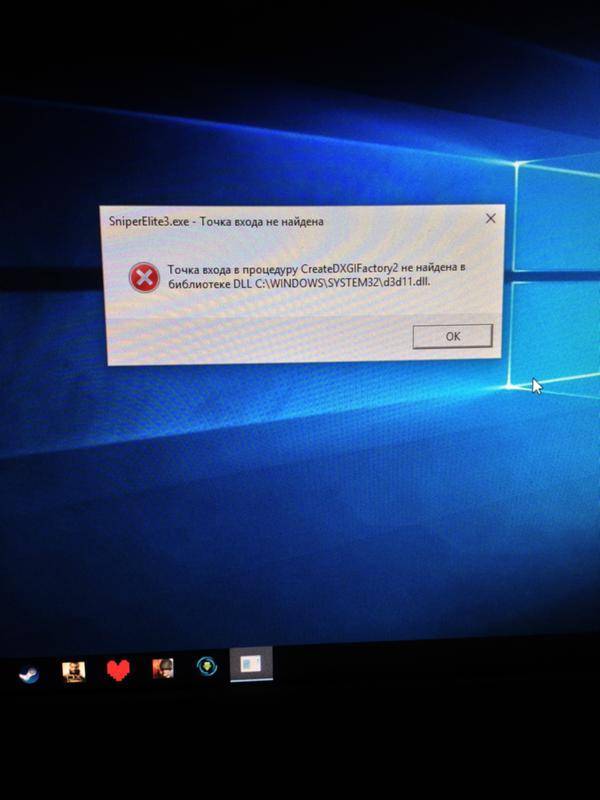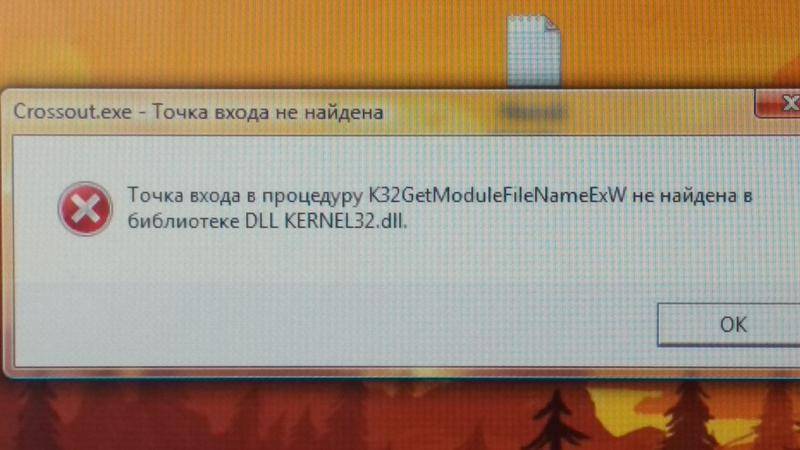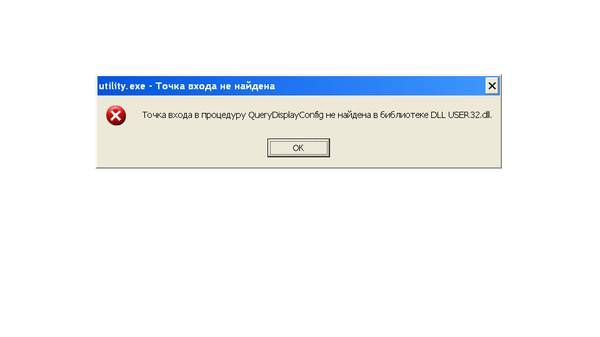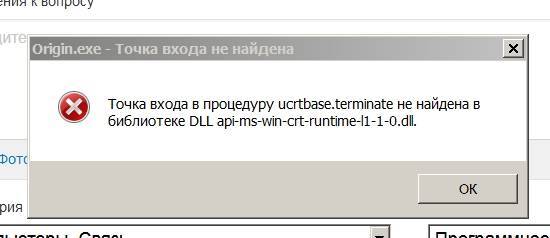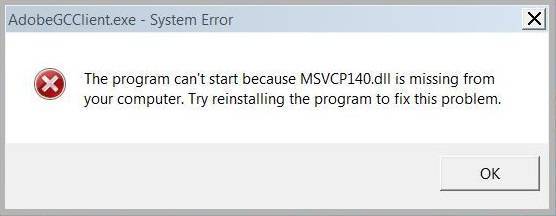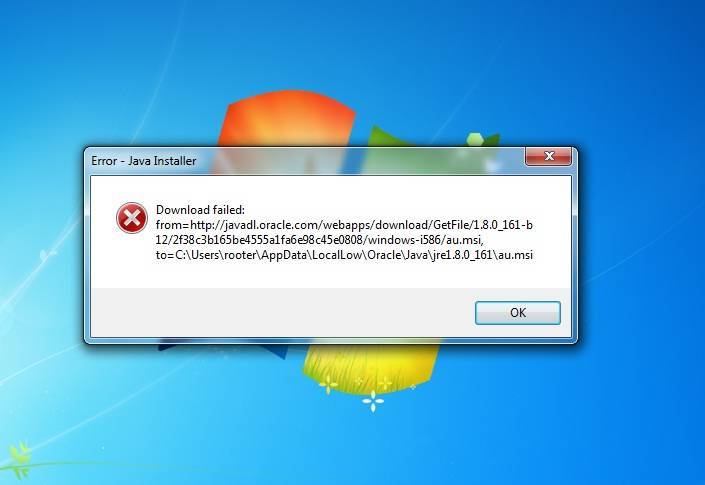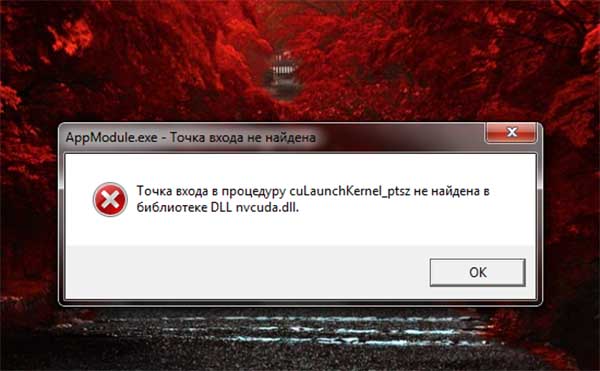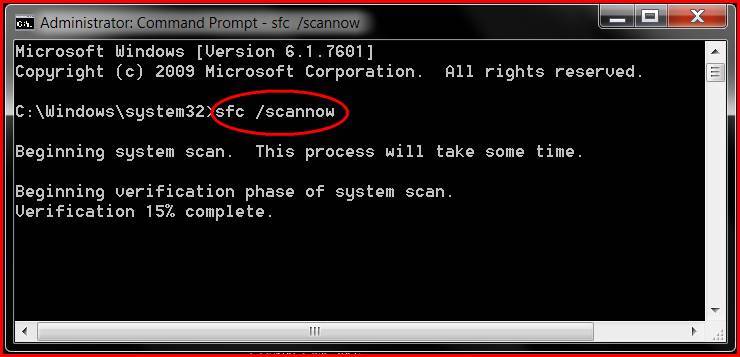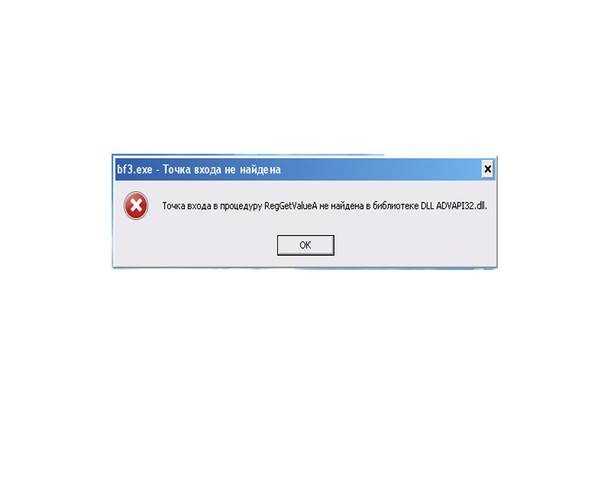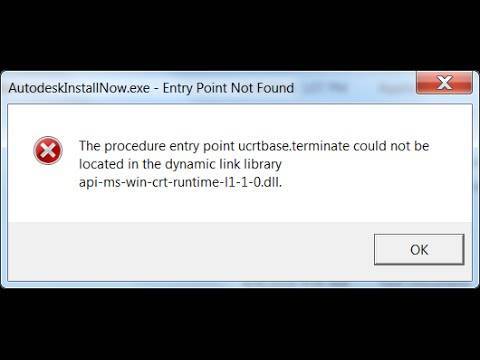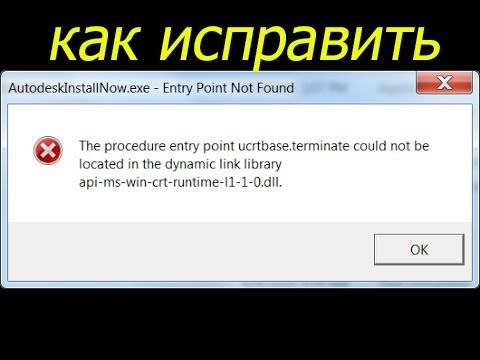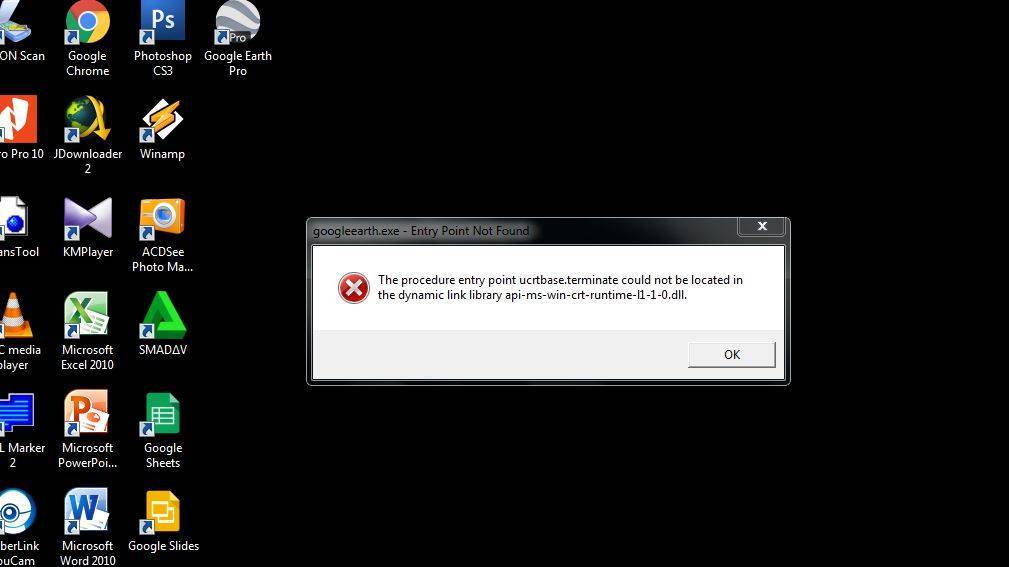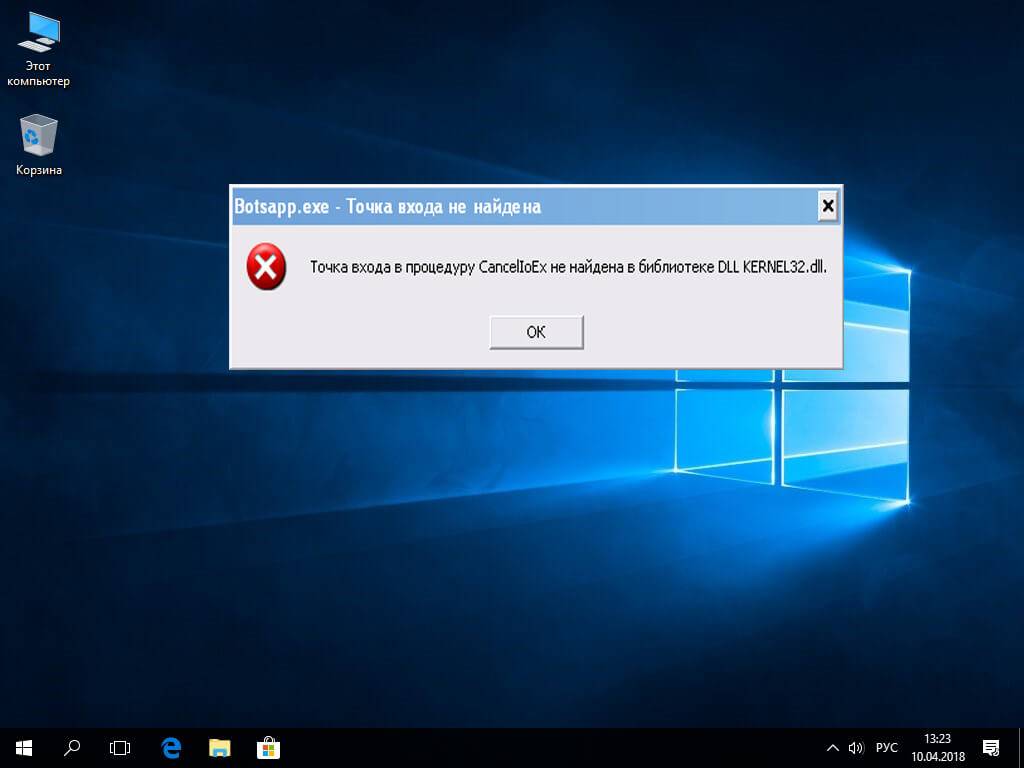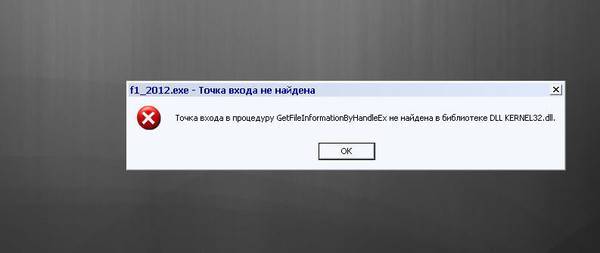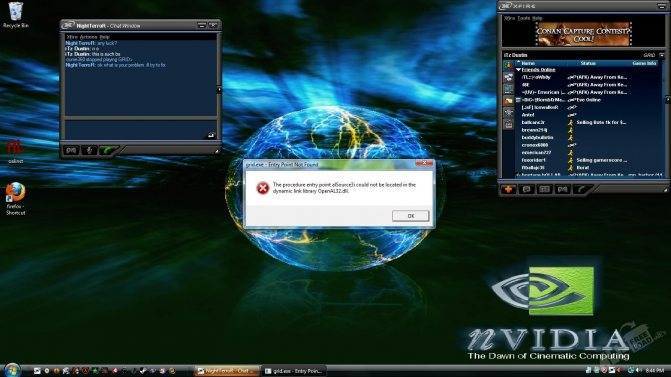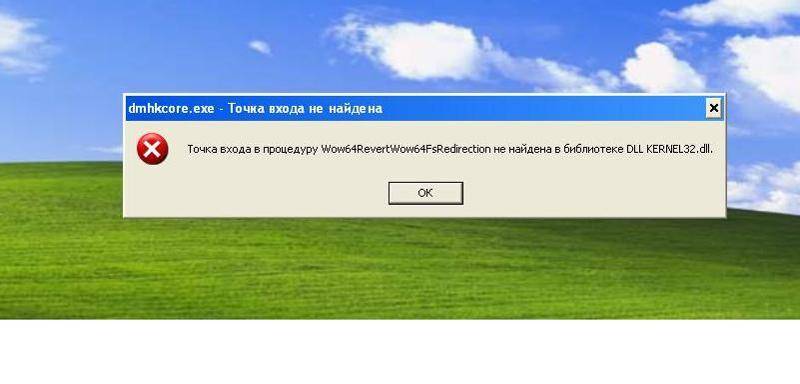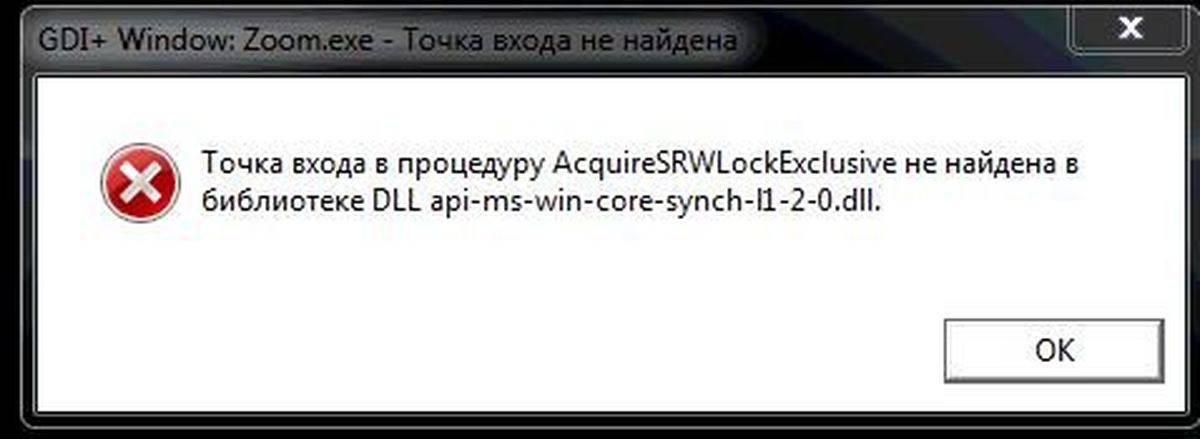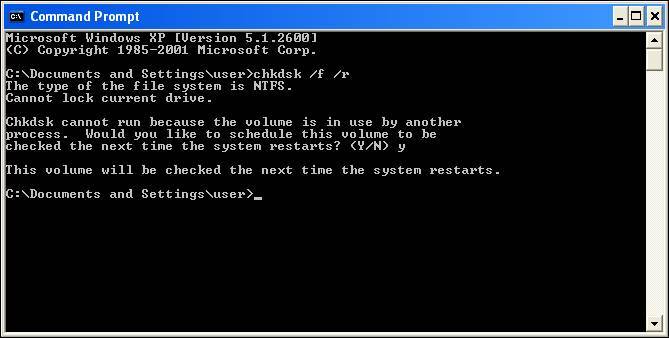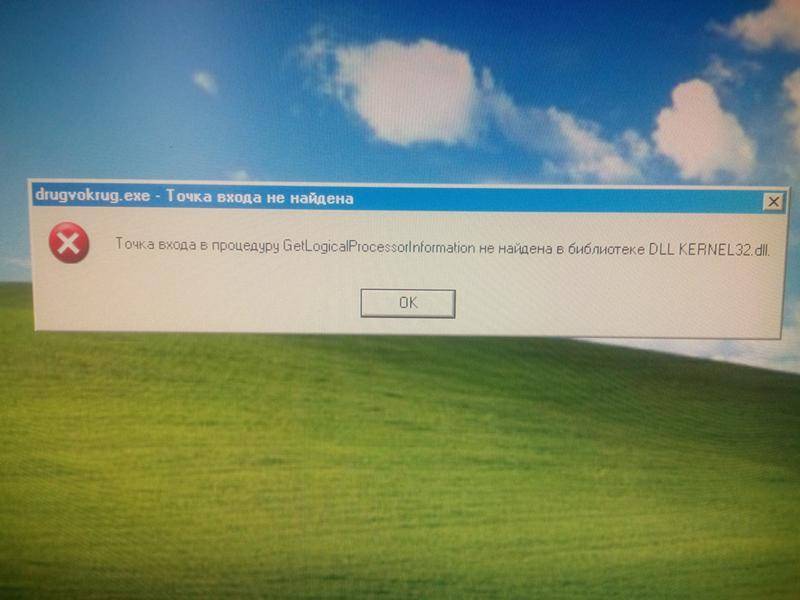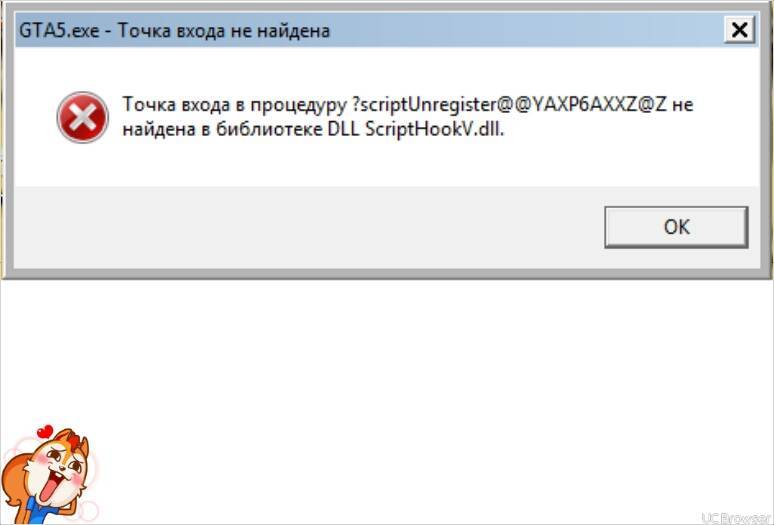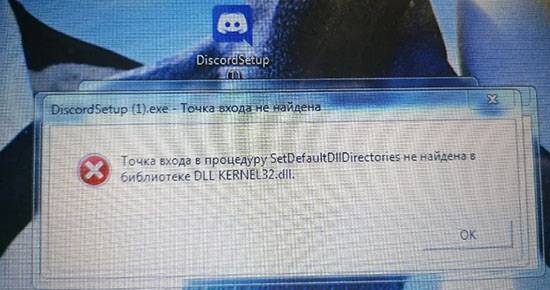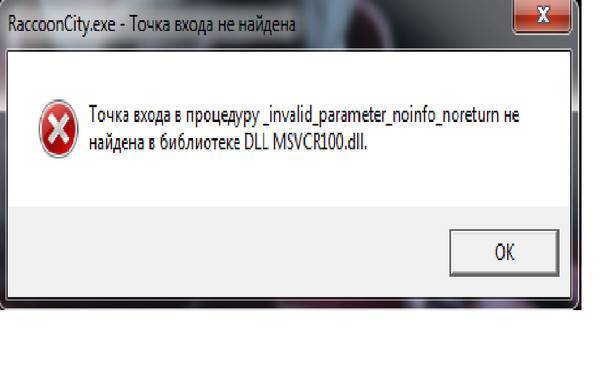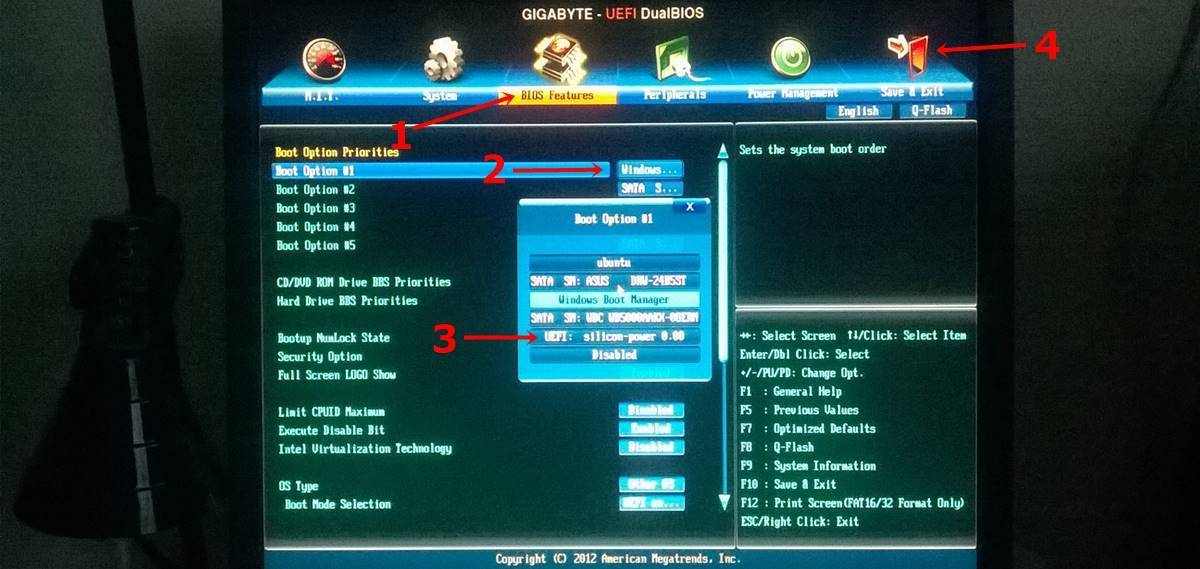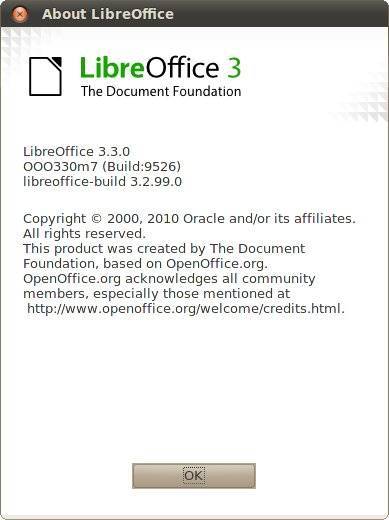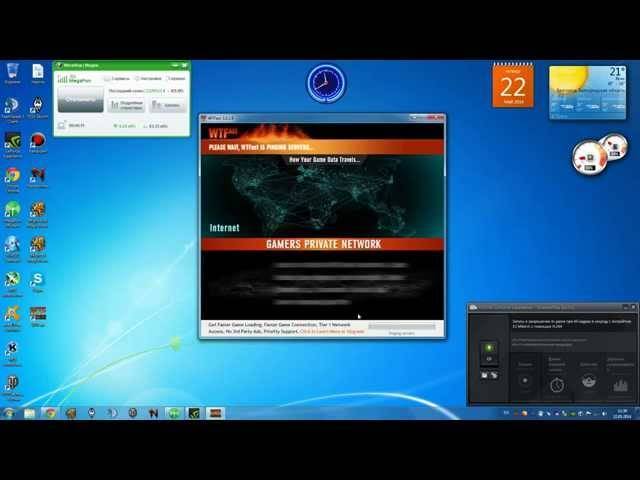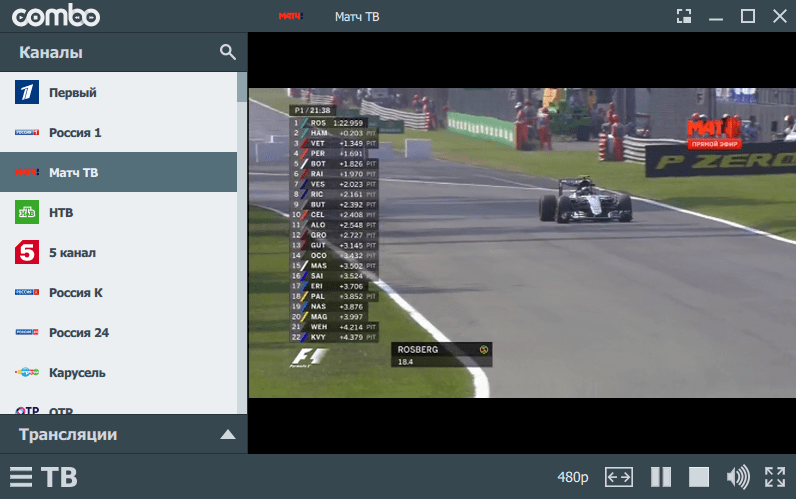Установка Microsoft Visual C++
В большинстве случаев ошибка чаще возникает по двум причинам, либо такой библиотеки нет, либо она повреждена! В этих случаях оптимальным решением будет переустановить Microsoft Visual C++
Но для того что бы убедиться в этом, я советую проверить какая у вас версия стоит на компьютере:
- Откройте Пуск
- Панель управления
- Установка и удаление программ
- и найдите в списке программ Microsoft Visual C++
После того как вы убедились в том стоит у вас Microsoft Visual C++ или нет, я бы советовал удалить ее (если она стоит) и после этого с официального сайта компании Микрософт. На данный момент последняя версия 2019 после ее установки перезапустите компьютер и проверьте работу вашего приложения. Если этот вариант не сработал, тогда переходите к другому варианту.
Методы устранения ошибки
Если качество архива с инсталляционными файлами вызывает у вас сомнения, первым делом попробуйте скачать дистрибутив с другого ресурса (желательно, с официального) и выполнить установку заново. Если у вас платная версия, можно написать в службу поддержки, но вначале рассмотрите следующие варианты:
Перезапустите систему, удерживая Shift. Перед вами появится синее окно с предложением выбрать действие – нас интересуют пункты «Поиск и исправление неисправностей»- «Дополнительно»-«Безопасный режим». Постарайтесь запустить ПО. Удача свидетельствует о том, что проблема кроется в приложении, а если Ucrtbase Terminate по-прежнему не найдена, это говорит о сбоях системы.
Просканируйте ПК антивирусом, возможно, вы найдете среди файлов, которые предлагается отправить в карантин, элементы проблемной программы. Загляните в папку System32 («Компьютер» — «Диск С») и найдите компонент, управляющий памятью ОС, kernel32.dll
Обратите внимание на формат файла – он должен принадлежать библиотеке динамической компоновки, но никак не категории исполняемых (.ехе). Если произошла замена формата, значит, элемент заражен.
Проверьте, не пора ли обновить драйверы видеокарты
Для этого можно зайти в «Центр обновлений» и поискать соответствующее уведомление или в «Диспетчер устройств» («Поиск Windows» — «Панель управления» — «Крупные значки») и кликнуть правой кнопкой по названию адаптера.
Нажмите Win+R и впишите в строку «сmd» (без кавычек). В появившемся окне нужно ввести команду «sfc /scannow» + «Enter». Подождите, пока системная утилита найдет и устранит ошибки.
Стоит также проверить состояние винчестера. Снова добираемся до «Командной строки», но на этот раз даем другое задание: «chkdsk C: /f /r».
Еще раз перечитайте требования программы к ресурсам компьютера и внимательно сверьте их.
Как исправить ошибки ucrtbase.dll всего за несколько шагов?
Помните, прежде чем предпринимать какие-либо действия, связанные с системными файлами, сделайте резервную копию ваших данных!
Ошибки файла ucrtbase.dll могут быть вызваны различными причинами, поэтому полезно попытаться исправить их различными способами.
Шаг 1… Сканирование компьютера на наличие вредоносных программ.
Файлы Windows обычно подвергаются атаке со стороны вредоносного программного обеспечения, которое не позволяет им работать должным образом. Первым шагом в решении проблем с файлом ucrtbase.dll или любыми другими системными файлами Windows должно быть сканирование системы на наличие вредоносных программ с использованием антивирусного инструмента.
Если по какой-либо причине в вашей системе еще не установлено антивирусное программное обеспечение, вы должны сделать это немедленно
Незащищенная система не только является источником ошибок в файлах, но, что более важно, делает вашу систему уязвимой для многих опасностей. Если вы не знаете, какой антивирусный инструмент выбрать, обратитесь к этой статье Википедии — сравнение антивирусного программного обеспечения
Шаг 2… Обновите систему и драйверы.
Установка соответствующих исправлений и обновлений Microsoft Windows может решить ваши проблемы, связанные с файлом ucrtbase.dll. Используйте специальный инструмент Windows для выполнения обновления.
- Откройте меню «Пуск» в Windows.
- Введите «Центр обновления Windows» в поле поиска.
- Выберите подходящую программу (название может отличаться в зависимости от версии вашей системы)
- Проверьте, обновлена ли ваша система. Если в списке есть непримененные обновления, немедленно установите их.
- После завершения обновления перезагрузите компьютер, чтобы завершить процесс.
Помимо обновления системы рекомендуется установить последние версии драйверов устройств, так как драйверы могут влиять на правильную работу ucrtbase.dll или других системных файлов. Для этого перейдите на веб-сайт производителя вашего компьютера или устройства, где вы найдете информацию о последних обновлениях драйверов.
Шаг 3… Используйте средство проверки системных файлов (SFC).
Проверка системных файлов — это инструмент Microsoft Windows. Как следует из названия, инструмент используется для идентификации и адресации ошибок, связанных с системным файлом, в том числе связанных с файлом ucrtbase.dll. После обнаружения ошибки, связанной с файлом %fileextension%, программа пытается автоматически заменить файл ucrtbase.dll на исправно работающую версию. Чтобы использовать инструмент:
- Откройте меню «Пуск» в Windows.
- Введите «cmd» в поле поиска
- Найдите результат «Командная строка» — пока не запускайте его:
- Нажмите правую кнопку мыши и выберите «Запуск от имени администратора»
- Введите «sfc / scannow» в командной строке, чтобы запустить программу, и следуйте инструкциям.
Шаг 4. Восстановление системы Windows.
Другой подход заключается в восстановлении системы до предыдущего состояния до того, как произошла ошибка файла ucrtbase.dll. Чтобы восстановить вашу систему, следуйте инструкциям ниже
- Откройте меню «Пуск» в Windows.
- Введите «Восстановление системы» в поле поиска.
- Запустите средство восстановления системы — его имя может отличаться в зависимости от версии системы.
- Приложение проведет вас через весь процесс — внимательно прочитайте сообщения
- После завершения процесса перезагрузите компьютер.
Если все вышеупомянутые методы завершились неудачно и проблема с файлом ucrtbase.dll не была решена, перейдите к следующему шагу. Помните, что следующие шаги предназначены только для опытных пользователей
Способ 4. Чистка диска и реестра Window
Далее мы избавимся от мусора на вашем жестком диске. И даже очистим реестр Windows от ненужных записей. Перейдите снова в окно удаления программ и просмотрите его. Найдите те, которыми вы уже не пользуетесь или они вам не нужны. Их необходимо удалить. Но запомните или скопируйте их названия перед удалением. Это понадобится для очистки реестра. Рекомендую научиться чистить реестр вручную. Так как специальные программы для этого редко работают эффективно. Но вреда наносят существенно больше.
- Название удаляемой программы нам нужно как раз для того, чтобы при помощи поиска реестра Windows найти ненужные папки и ключи;
- Чтобы открыть этот раздел, выберите на клавиатуре WIN+R и напишите команду «regedit»;
- Для запуска записанной программы нажмите клавишу ENTER;
- Чтобы открыть строку поиска в реестре, вы можете нажать «Правка» и выбрать этот пункт. Или нажать 2 клавиши – CTRL+F;
- В этом окне запишите название программы или игры, которую вы удалили. Например, «Skyrim». Название должно быть точным. Это не Google поиск, который автоматически исправляет ошибки и ищет нужное слово;
- Все что будет найдено относительно искомого приложения отобразится в большом поле. Выделите все элементы и удалите их.
При удалении необходимо быть предельно внимательным. Иначе можно нарушить работу системы. Откройте проводник (WIN+E) и выберите системный диск (с Windows).
- Нажмите ПКМ по иконке диска и выберите «Свойства»;
- Рядом с изображением диска находится кнопка «Очистить диск». Выберите её и дождитесь, пока система определит количество файлов для удаления;
- Затем выберите все пункты галочкой и нажмите на кнопку «Удалить»;
- Таким образом почистите все тома вашего жесткого диска.
Перезагрузите компьютер и проверьте, вызывает ли запуск программы ошибку. Если эти методы не решили её, попробуйте восстановить свою систему при помощи загрузочного диска с Windows.
Также рекомендую проверить вашу систему на наличие зловредов, для чего помогут инструменты онлайн проверки компьютера на вирусы.
Освобождение жёсткого диска от ненужных данных
Файлы, которые остаются после удаления программ или в результате их использования, так или иначе могут влиять на работу вашего ПК. Нередко они являются причиной сбоев при работе компьютера. Чистку файлов нужно делать чаще. Как минимум — 1 раз в месяц. При этом удаляйте все, чем больше не пользуетесь: игры, приложения, видео и другое. В наши дни нет смысла хранить на ЖД файлы (за исключением работы музыкальных, видео редакторов и т.д.), ведь есть для этого масса облачных хранилищ.
Если вы не являетесь в некоторой степени уверенным пользователем ПК, можно скачать утилиты CCleaner, WC 365, и т.д. Они предоставляют инструменты для разного вида удаления файлов. Загрузите одну из них и сделайте уборку на своем жестком диске. Почистить нужно как обычные файлы, так и реестр. У всех популярных утилит для чистки есть для этого инструменты.
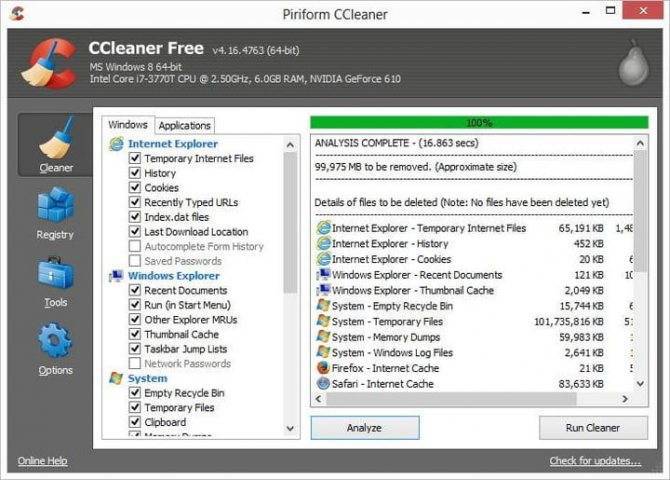
Очищаем ПК от лишних файлов с помощью CCleaner
Для удаления программ и игр откройте строку «Выполнить» и введите в ней фразу «control». Нажмите в следующем окне «Удаление программ». В этом модуле ОС нужно найти ненужные программы (которые вы лично устанавливали) и стереть их с диска. Посмотрите, что можно очистить в папках, куда вы складываете свои файлы. Возможно здесь тоже много ненужного. Когда вы освободите память, перезагрузите свой ПК и проверьте как он работает.
Решения
Итак, для большего удобства и максимального КПД применяйте нижеописанные рекомендации именно в том порядке, в котором они будут описаны ниже. Также будет уместно именно сейчас предупредить о том, что следует несколько раз подумать, прежде чем пытаться найти данный файл в интернете и просто скачать его, и вот несколько причин почему:
- Как уже было сказано выше, этим компонентом системы крайне интересуются различные вирусы, выдавая свои инструменты за «kernel32.dll». Поэтому больше чем в половине сайтов вам будет предложено скачать если и корректный файлик, то с «интересной» начинкой.
- Остальная часть предлагаемого для скачивания файлового ассортимента представляет собой обычные пустышки, от которых пользы не будет, но и вреда не предвидится.
- Кроме того, суть проблемы может оказаться не только в самом рассматриваемом файле.
Возвращаясь к способам решения. Выглядят они следующим образом:
- Первый и наиболее логичный вариант – это банальная перезагрузка компьютера, так как сбой в его работе, который и привёл к проблемам, может носить разовый и случайный характер.
- Рассматриваемая ошибка не возникает на пустом месте (обычно!). Следовательно, какое-либо программное обеспечение попыталось обратиться к ресурсам «kernel32.dll», но не получила нужного отклика/ответа. Поэтому попробуйте переустановить программу/приложение или игру. Если это какой-либо репак/сборка, то попробуйте скачать её с другого источника.
Кроме того, если программное обеспечение ранее работало стабильно, то следует обратить своё пристальное внимание и на обновления, которым оно подвергалось
- Проведите полное комплексное сканирование операционной системы на наличие вирусной активности. В качестве антивирусных средств примените, например, «Malwarebytes AdwCleaner», «Dr.Web CureIt» или схожий инструмент от «Лаборатории Касперского».
- Проверьте актуальность всех установленных версий драйверов программного обеспечения. Следует также применить комплексный подход, воспользовавшись не только специализированными средствами, типа «DriverPack Solutions», но и ручным поиском по официальным ресурсам разработчиков ваших компонентов компьютера.
Уделите внимание и периферийным устройствам. Например, вы используете какое-либо программное обеспечение, которому требуется подключение к веб-камере
В работе драйвера этой самой веб-камеры имеются проблемы, которые в последствии и вызывают подобную неприятную ситуацию.
- Проведите сканирование операционной системы на целостность компонентов и файлов, а также просканируйте на наличие битых секторов жёсткий диск, для этого можно использовать следующие команды:
- «sfc/scannow» – проверка целостности.
- «CHKDSK» – проверка жёсткого диска.
- «dism /Online /Cleanup-Image /CheckHealth» – необходимо для получения сведений относительно наличия повреждений компонентов Windows.
- «dism /Online /Cleanup-Image /ScanHealth» – осуществляет проверку хранилища на корректность и целостность.
- «dism /Online /Cleanup-Image /RestoreHealth» – осуществляет и выявление неполадок, и их автоматическое исправление.
Также будет не лишним обратиться к ресурсам стороннего диагностического ПО и проверить корректность работы оперативной памяти, например, давно и с лучшей стороны себя зарекомендовала программа «memtest86+».
В качестве альтернативного варианта можно воспользоваться и штатными диагностирующими утилитами, для этого:
- Нажмите сочетание клавиш «WIN+S» и введите «Средство проверки памяти Windows».
- Откройте найденный вариант и выберите одно из предложенных решений. Первое подразумевает осуществление перезагрузки, после чего и начнётся проверка ОЗУ, второе предлагает отложить проверку до следующего старта операционной системы.
Стоит понимать, что данные тесты могут заниматься продолжительное время (1 час, 2, 3 и 4 часа), всё зависит от вашей оперативной памяти и качества её работы. Поэтому подгадайте время тестирования так, чтобы гарантировать его беспрерывность.
Варианты решения ошибки Kernel32.dll
Единичный системный сбой. По счастливой случайности ошибка kernel32.dll может быть единичным случаем, можно выполнить перезагрузку компьютера. После перезапуска windows возможно проблема уйдет сама собой.
Переустановить программу, с которой возникла ошибка. Если вы заметили появление ошибки при использовании одной программы, а в работе другого софта такого не замечено, самым правильным решением в данном случае будет скачать софт с официального сайта и установить. Только предварительно удалить с компьютера старую версию ПО. Возможно ошибка была связана с обновлением ПО, некачественным софтом, или коряво ломаным. А еще как вариант, можно обновить ПО до актуальной версии, или установить патчи которые доступны для программы.
Возможно вирусное заражение. Для начала нужно убедиться, что в папке с системными файлами присутствует файл KERNEL32.DLL а не kernel32.exe.
Если увидите нечто подобное в папке System32, значит, на компьютере имеются вирусы.
Следует проверить компьютер на наличие вирусов бесплатными утилитами, такими как Dr.Web Cureit! и Kaspersky Virus Removal Tool.
Ошибка при подключении любого оборудования. Бывают ситуации, когда ошибка выскакивает при подключении или активации оборудования. К примеру, при включении веб-камеры в Skype. То следует переустановить или обновить драйвер оборудования, в нашем случае веб-камера, до актуальной версии, также можно попробовать установить на одну версию ниже от актуальной. Обновление драйвера можно выполнить через «Диспетчер устройств». На фирменное оборудование драйвера можно скачать с сайта производителя.
Разгон процессора, видеокарты или изменили тайминги на оперативной памяти. Если проводили настройки по разгону процессора или видеокарты, памяти, это также может послужить причиной ошибки. Для решения необходимо вернуть все настройки в исходное состояние.
Произвести проверку системных файлов. Нужно запустить проверку системных файлов windows средствами ОС. Для этого запустите командную строку с правами администратора, наберите в строке sfc /scannow и нажмите Enter. Система выполнит проверку поврежденных файлов и по возможности восстановит их.
Возможны проблемы с оперативной памятью. Так как библиотека kernel32.dll отвечает за управление оперативной памятью в плане записи и чтения, проблема так же может скрываться за оперативкой. Для исключения проблем с оперативкой, ее нужно просканировать на наличие ошибок с помощью утилиты memtest86 или подобными аналогами, которых значительное количество. В случае обнаружения ошибок, необходимо заменить планку ОЗУ на заведомо рабочую.
Переустановите Windows. Если перечисленные способы не помогли, нужно переустановить ОС windows. Которые Вы всегда можете скачать с официального сайта Microsoft. Или перейти на более новую операционную систему. Скачать с официального сайта:
Возможны проблемы с жестким диском. Друзья, если после переустановки виндовс проблема не исчезла, следует проверить жесткий диск на наличие ошибок и битых секторов, которые так же могут послужить в возникновении ошибок с кернел32.
Для этого запустите командную строку с правами администратора, введите следующее. К примеру: chkdsk C: /f /r (где C: системный диск (по умолчанию) , f – проверка на наличие ошибок и их автоматическое восстановление, r – проверка поврежденных секторов и их восстановление)
Я показал на примере другой диск. В вашем случае пишите букву системного диска, на котором установлена ОС.
Вы всегда можете воспользоваться другими утилитами для проверки состояния вашего жесткого диска, такими как Victoria 4.47 или MHDDTest.
P.S. Подводя итоги, хотелось бы добавить от себя, что ошибка «не найдена точка входа в процедуру в библиотеке dll kernel32.dll» может быть связана с устаревшей версией Windows XP, на более современных ОС ошибка возникает крайне редко, но и не исключены случаи ее появления. Если вы до сих пор используете windows xp sp1, sp2, задумайтесь об обновлении до sp3 или о переходе на более современные операционные системы, такие как windows 7, windows 8 или windows 10.
Так как Билл Гейтс делает все, чтобы пользователи спрыгнули с Windows XP. Даже все те кого устраивает ОС.
По требованиям к ресурсам компьютера виндовс 10 не прожорлива и не требовательна, работает и на слабом железе. А стабильность и комфортность в работе на хорошем уровне.
Надеюсь статья поможет Вам в борьбе с ошибкой kernel32.dll. Будет великолепно, если Вы отпишитесь о том, какой способ подошел именно Вам, или Вы решили проблему другими способами. Поделитесь с другими людьми, которые ищут решение.
Устранение ошибки кernel32.dll с помощью замены системного файла
В сети Интернет множество предложений скачать файл для библиотеки. Файл, который вы скачали, является сжатым файлом с расширением zip.
Этот файл не может быть установлен. Чтобы иметь возможность установить его, сначала нужно извлечь фай DLL из него.
Итак, сначала дважды щелкните файл с расширением «.zip» и откройте его.
Вы увидите файл с именем «Kernel32.dll» в открывшемся окне. Это то, что вам нужно установить.
Нажмите на DLL левой кнопкой мыши.
Извлечение из архива
Нажмите на кнопку «Извлечь в».
Для этого понадобится программное обеспечение Winrar.
Если у вас нет программного обеспечения, его можно найти, выполнив быстрый поиск в Интернете, и вы можете загрузить его (программное обеспечение Winrar условно-бесплатно).
После нажатия кнопки «Извлечь в» откроется окно, в котором можете выбрать нужное место.
Выберите местоположение «Рабочий стол» в этом окне и извлеките DLL на рабочий стол, нажав кнопку «ОК».
Скопируйте файл «Kernel32.dll» и вставьте его в папку «C:\Windows\System32»:
Копирование файла Kernel32.dll в папку C:\Windows\System32
Если вы используете 64-разрядную ОС, скопируйте файл «Kernel32.dll» и вставьте его также в «C:\Windows\sysWOW64».
Обратите внимание, что в ОС с 64-битной системой dll должен находиться как в папке «sysWOW64», так и в папке «System32». Другими словами, вы должны скопировать файл «Kernel32.dll» в обе папки:
Другими словами, вы должны скопировать файл «Kernel32.dll» в обе папки:
Копирование файла Kernel32.dll в папку C:\Windows\SysWOW64
Затем необходимо запустить командную строку от имени администратора.
Запуск командной строки от имени администратора
Выполните следующие шаги:
Сначала откройте меню «Пуск» и, прежде чем щелкнуть где-либо, введите «cmd», но не нажимайте Enter.
Когда увидите опцию «Командная строка» среди результатов поиска, нажмите клавиши «CTRL» + «SHIFT» + «ENTER» на клавиатуре.
Появится окно с вопросом: «Вы хотите запустить этот процесс?». Подтвердите это, нажав кнопку «Да».
Обратите внимание: в этом объяснении мы запустили командную строку в Windows 10. Если используете одну из операционных систем 8.1, 8, 7, Vista или XP, то можете использовать те же методы для запуска командной строки, что и администратор
Если используете одну из операционных систем 8.1, 8, 7, Vista или XP, то можете использовать те же методы для запуска командной строки, что и администратор.
Хотя фотографии взяты из ОС 10, процессы похожи.
Далее вставьте приведенную ниже команду в открывшееся окно командной строки и нажмите клавишу Enter на клавиатуре.
Эта команда удалит поврежденный реестр файла Kernel32.dll (она не удалит файл, который вы вставили в папку System32, но удалит реестр в Regedit.
Файл, который вы вставили в папку System32, не будет поврежден в любом случае).
Вставьте:
%windir%\System32\regsvr32.exe /u Kernel32.dll
Удаление файла Kernel32.dll из системного реестра
Если вы используете версию ОС, которая имеет 64-битную архитектуру, после выполнения вышеуказанной команды, вам нужно выполнить команду ниже.
С помощью этой команды мы очистим проблемный реестр Kernel32.dll для 64-разрядных (процесс очистки включает только реестры в Regedit.
Другими словами, файл dll, вставленный в SysWoW64, не будет поврежден).
Нам нужно создать чистый реестр для реестра DLL-файла, который мы удалили из Regedit (редактор реестра).
Для этого скопируйте и вставьте приведенную ниже команду в командную строку и нажмите клавишу Enter.
Создание чистого реестра для файла Kernel32.dll в Regedit (редактор реестра Windows)
Команда:
%windir%\System32\regsvr32.exe /i kernel32.dll
Если выполнили все процессы полностью, установка должна была завершиться успешно.
Если получили ошибку из командной строки, вам не нужно беспокоиться.
Даже если файл Kernel32.dll был успешно установлен, вы все равно можете получать подобные сообщения об ошибках из-за некоторых несовместимостей.
Чтобы проверить, была ли решена ваша проблема, попробуйте снова запустить программное обеспечение с сообщением об ошибке.
Как исправить ошибку
Чтобы исправить возникающие в результате установления программного обеспечения негативные последствия, пользователям рекомендуется придерживаться определенной последовательности действий
Обратите внимание, инструкция зависит от ситуации
Обновление ОС
Сегодня остались геймеры, которые используют на персональном компьютере ОС Виндовс ХР. В таком случае нужно знать, что программное обеспечение бесперебойно функционирует исключительно с Service Pack 3. Это обусловлено тем, что ранняя версия не поддерживается разработчиками Дискорда, что автоматически влечет за собой негативные последствия.
Четкая последовательность действий для проведения процедуры инсталляции предусматривает несколько простых шагов:
- Изначально пользователь должен правильно определить разрядность используемой операционной системы – 32 или 64 бита.
- На следующем этапе выполняется переход на сайт разработчика программного обеспечения.
- Загрузка с последующей установкой программного обеспечения.
- По завершении процедуры выполняется перезагрузка персонального компьютера.
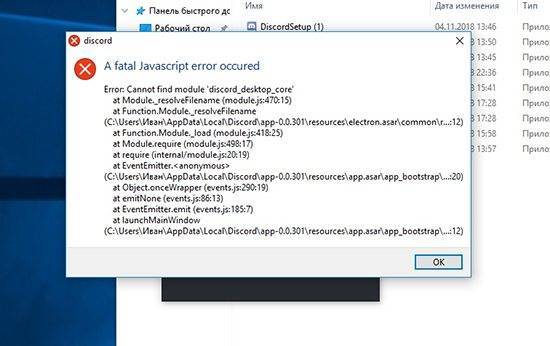
Пользовательское имя
Проблемы в установленном программном обеспечении могут быть связаны по причине наличия в пользовательском имени русских символов. Чтобы исправить сложившуюся ситуацию, настоятельно рекомендуется создать нового участника, указав исключительно латинские буквы, после чего технические сбои автоматически исключаются.
Обратите внимание, пользователи могут столкнуться с определенными сложностями при попытке переименовать зарегистрированную учетную запись. Поэтому многочисленные отзывы указывают на отсутствие целесообразности предпринимать соответствующие шаги
Кроме того, необходимо удостовериться в том, что все созданные папки программным обеспечением Дискорд, также не содержали в имени русские символы. В противном случае повышается вероятность наступления технических сбоев.
Ошибка с kernel32.dll
Если пользователи сталкиваются с тем, что программное обеспечение выдает рассматриваемый тип ошибки, рекомендуется выполнить переустановку Дискорда. Для этого требуется инициировать процесс удаления с последующей чисткой реестров данных.
Тотальная «уборка»
Наличие многочисленных устаревший файлов в системе персонального компьютера, часто становится основной причиной невозможности выполнить обновление программного обеспечения, включая директивы KERNEL32.dll. Поэтому разработчики программного обеспечения рекомендуют скачать специально разработанную утилиту, предназначенную для оптимизации стационарного ПК. К примеру, CCleaner, которая пользуется популярностью среди пользователей.
Чтобы во время загрузки специально разработанного оптимизатора, пользователям рекомендуется использовать проверенные ресурсы. Это исключает вероятность заражения устройства вредоносным программным обеспечением с вытекающими негативными последствиями. Последовательность действий для чистки реестра не вызывает сложностей и подразумевает под собой:
- Переход на проверенный файлообменник.
- Далее выполняется загрузку с последующей установкой специализированного программного обеспечения, предназначенного для чистки персонального компьютера от устаревших файлов.
- Запуск установленной утилиты.
- Осуществление чистки в соответствии с имеющимися сплывающимися подсказками.
По завершении чистки пользователям рекомендуется перезагрузить персональный компьютер, чтобы изменения вступили в силу.
Устранение ошибки в библиотеке DLL в лицензионной версии
Даже в подлинной версии игры вы можете столкнуться с ошибкой процесса Steaminternal_Createinterface. В этом случае необходимо также, как и с пиратской версией выполнить предыдущие шаги, но здесь их нужно дополнить следующими пунктами:
- При установке игры не отдаляйте установочную папку далеко от корня каталога. Папку желательно делать по следующим шаблонам: C:\ProEvolutionSoccer или D:\CS:GO. В названии и пути ветки в каталогах Windows не должно быть кириллических символов – все названия папок должны быть латиницей (на английском).
- Проверьте кэш в библиотеке Steam. Для этого запустите его. Нажмите правой кнопкой мыши на игру, с которой возникает проблема, и выберите пункт «Свойства». Далее выберите вкладку «Локальные файлы» и «Проверить кэш». Дождитесь окончания процесса.
- Проверьте, нет ли в зоне карантина файлов вашей игры, если они там находятся удалите их оттуда, иначе проблемы будут появляться и в дальнейшем. Добавьте папку с игрой в раздел доверенных в вашем антивирусе. Так вы сможете откинуть проблемы, которые возникают при установке игры с межсетевыми экранами и другими компонентами антивируса.
- Попробуйте создать второго локального пользователя на компьютере. Иногда это помогает избежать множество проблем, которые возникают с играми и приложениями.
После того, как вы воспользуетесь этими методами устранения проблемы, когда система не может найти в библиотеке dll Steaminternal_Createinterface, ошибка будет устранена.
Как скачать Ucrtbased.dll и устранить сообщения об ошибках DLL
Файл ucrtbased.dll считается разновидностью DLL-файла. DLL-файлы, такие как ucrtbased.dll, по сути являются справочником, хранящим информацию и инструкции для исполняемых файлов (EXE-файлов), например MpSigStub.exe. Данные файлы были созданы для того, чтобы различные программы (например, Movavi Video Converter 2020) имели общий доступ к файлу ucrtbased.dll для более эффективного распределения памяти, что в свою очередь способствует повышению быстродействия компьютера.
К сожалению, то, что делает файлы DLL настолько удобными и эффективными, также делает их крайне уязвимыми к различного рода проблемам. Если что-то происходит с общим файлом DLL, то он либо пропадает, либо каким-то образом повреждается, вследствие чего может возникать сообщение об ошибке выполнения. Термин «выполнение» говорит сам за себя; имеется в виду, что данные ошибки возникают в момент, когда происходит попытка загрузки файла ucrtbased.dll — либо при запуске приложения Movavi Video Converter 2021, либо, в некоторых случаях, во время его работы. К числу наиболее распространенных ошибок ucrtbased.dll относятся:
- Нарушение прав доступа по адресу — ucrtbased.dll.
- Не удается найти ucrtbased.dll.
- Не удается найти C:\Users\Tester\AppData\Roaming\Movavi Video Converter 20 Premium\ucrtbased.dll.
- Не удается зарегистрировать ucrtbased.dll.
- Не удается запустить Movavi Video Converter 2021. Отсутствует требуемый компонент: ucrtbased.dll. Повторите установку Movavi Video Converter 2021.
- Не удалось загрузить ucrtbased.dll.
- Не удалось запустить приложение, потому что не найден ucrtbased.dll.
- Файл ucrtbased.dll отсутствует или поврежден.
- Не удалось запустить это приложение, потому что не найден ucrtbased.dll. Попробуйте переустановить программу, чтобы устранить эту проблему.
Файл ucrtbased.dll может отсутствовать из-за случайного удаления, быть удаленным другой программой как общий файл (общий с Movavi Video Converter 2020) или быть удаленным в результате заражения вредоносным программным обеспечением. Кроме того, повреждение файла ucrtbased.dll может быть вызвано отключением питания при загрузке Movavi Video Converter 2021, сбоем системы при загрузке ucrtbased.dll, наличием плохих секторов на запоминающем устройстве (обычно это основной жесткий диск) или, как нередко бывает, заражением вредоносным программным обеспечением
Таким образом, крайне важно, чтобы антивирус постоянно поддерживался в актуальном состоянии и регулярно проводил сканирование системы